Même après tant d'années, Minecraft reste une force principale dans le monde des jeux de bac à sable. Avec des voyages sans fin, des mondes générés dynamiquement et une prise en charge du mode multijoueur, le jeu offre des opportunités sans limites de créativité. Explorons les étapes initiales pour commencer à jouer à ce jeu emblématique.
Table des matières
- Création d'un compte Minecraft
- Comment commencer votre voyage
- PC (Windows, macOS, Linux)
- Xbox et PlayStation
- Appareils mobiles (iOS, Android)
- Comment sortir Minecraft
Création d'un compte Minecraft
Pour plonger dans le monde de Minecraft, vous devrez d'abord créer un compte Microsoft, que vous utiliserez pour vous connecter au jeu. Rendez-vous sur le site officiel de Minecraft et localisez le bouton "Signed" dans le coin supérieur droit. Cliquez dessus pour ouvrir la fenêtre d'autorisation, puis choisissez de créer un nouveau compte.
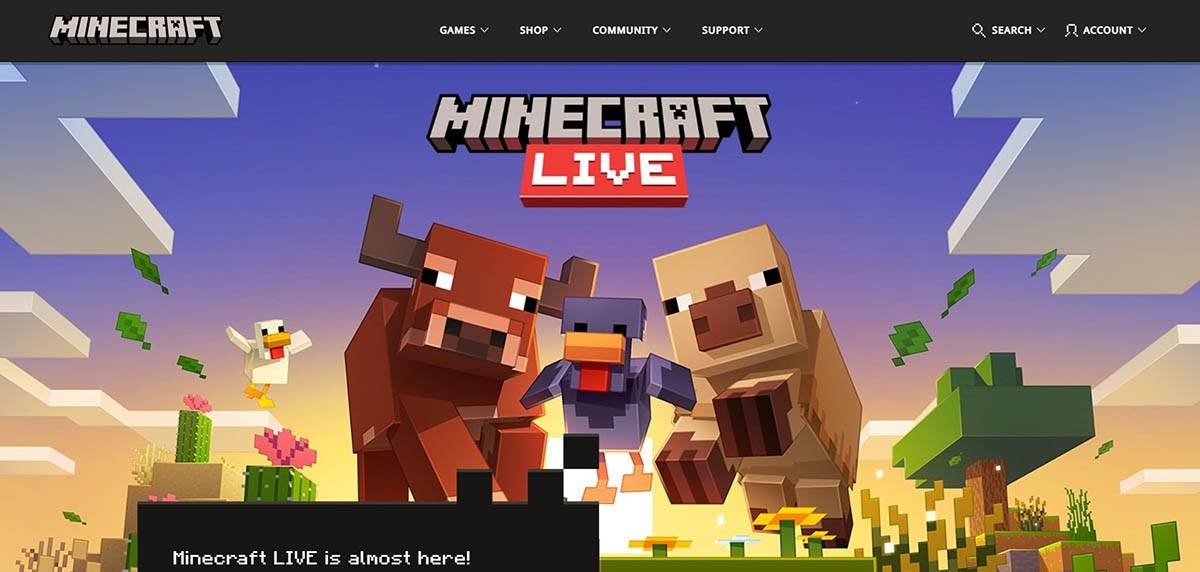 Image: minecraft.net
Image: minecraft.net
Entrez votre adresse e-mail et créez un mot de passe robuste pour votre compte Minecraft. Choisissez un nom d'utilisateur unique; S'il est déjà pris, le système aidera en suggérant des alternatives.
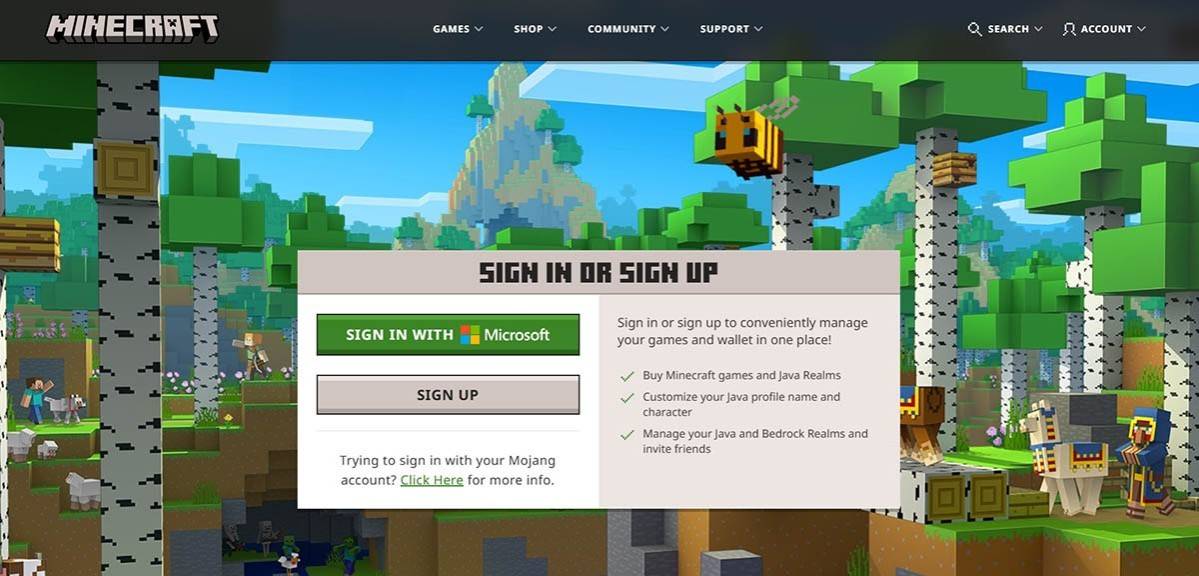 Image: minecraft.net
Image: minecraft.net
Ensuite, vérifiez votre e-mail en entrant le code envoyé à votre boîte de réception. Si l'e-mail n'apparaît pas rapidement, consultez votre dossier "spam". Une fois vérifié, votre profil est configuré et lié à votre compte Microsoft. Si vous n'avez pas encore acheté le jeu, vous pouvez le faire maintenant en sélectionnant votre version préférée dans le magasin sur le site Web et en suivant les instructions d'achat.
Comment commencer votre voyage
PC (Windows, macOS, Linux)
Sur un PC, vous avez deux options principales: Java Edition et Bedrock Edition. Java Edition, compatible avec Windows, MacOS et Linux, est disponible en téléchargement via le site Web officiel de Minecraft. Après avoir installé le lanceur, connectez-vous avec votre compte Microsoft ou Mojang et choisissez la version du jeu que vous souhaitez jouer.
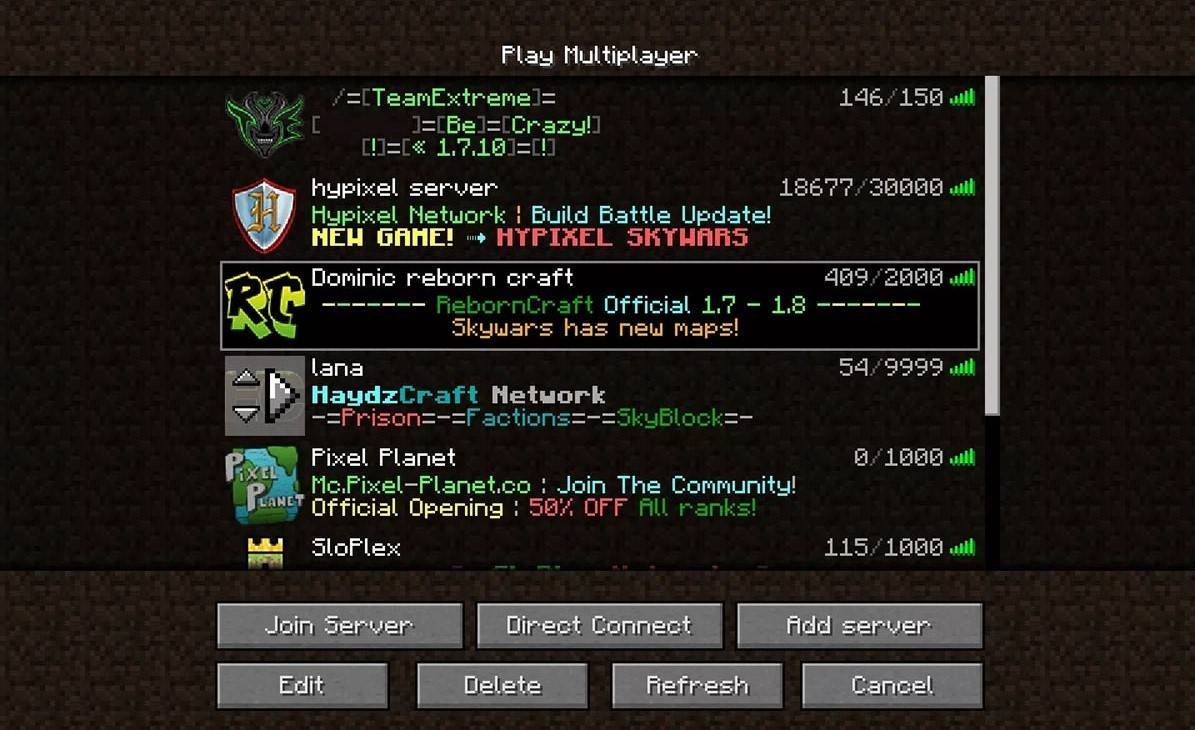 Image: aiophotoz.com
Image: aiophotoz.com
Lors de votre premier lancement, vous verrez une fenêtre d'autorisation. Entrez les détails de votre compte Microsoft pour vous connecter. Pour lire en solo, appuyez sur le bouton "Créer un nouveau monde". Vous serez emmené dans un menu de paramètres où vous pouvez sélectionner votre mode de jeu - OPT pour la "survie" pour une expérience traditionnelle ou "créative" pour les ressources illimitées.
Pour le plaisir multijoueur, accédez à la section "Play" dans le menu principal, puis vers l'onglet "Serveurs". Ici, vous pouvez rejoindre un serveur public ou vous connecter à un serveur privé en utilisant son adresse IP si vous avez été invité. Pour jouer avec des amis dans le même monde, créez ou chargez un monde, accédez aux paramètres et activez le multijoueur.
Xbox et PlayStation
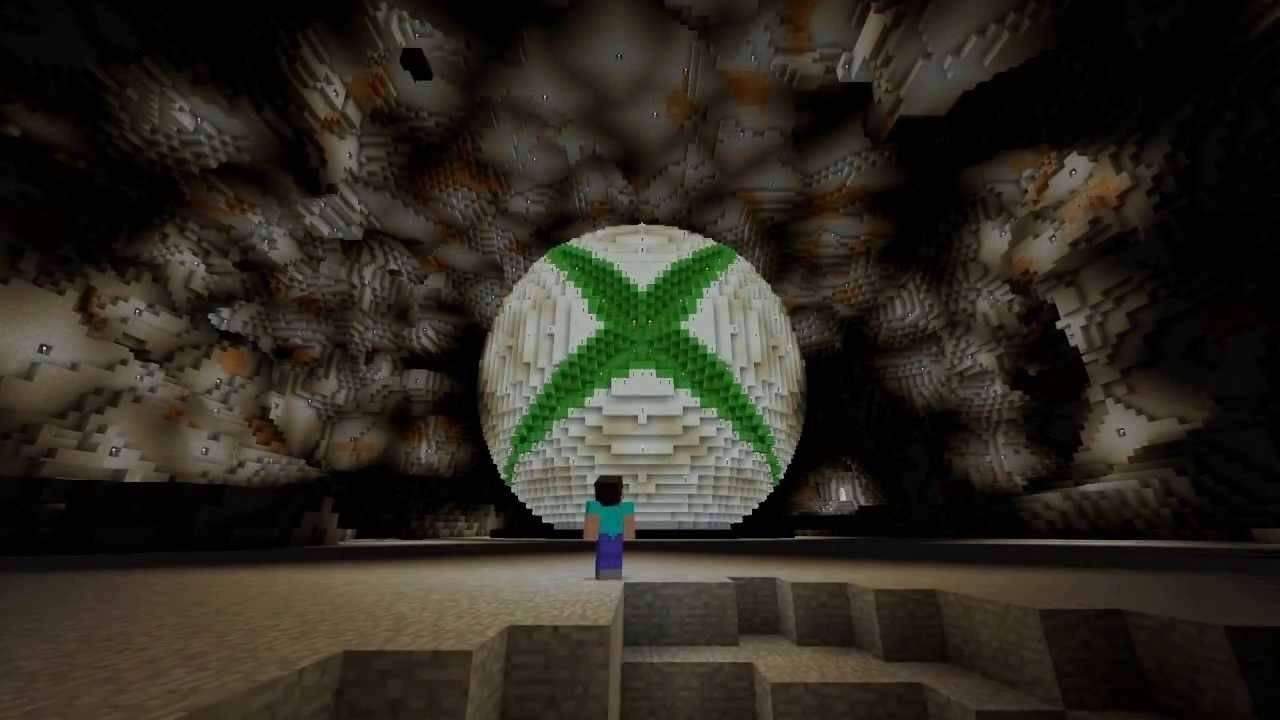 Image: youtube.com
Image: youtube.com
Pour les consoles Xbox (y compris Xbox 360, Xbox One et Xbox Series X / S), téléchargez Minecraft à partir du Microsoft Store. Lancez le jeu à partir de l'écran d'accueil de votre console et connectez-vous avec votre compte Microsoft pour synchroniser vos réalisations et vos achats.
Sur PlayStation 3, 4 et 5, vous pouvez acheter et télécharger Minecraft via la boutique PlayStation. Lancez-le à partir de l'écran d'accueil de la console et connectez-vous avec un compte Microsoft pour la lecture multiplateforme, une fonctionnalité disponible sur ces versions.
Appareils mobiles (iOS, Android)
Pour les jeux mobiles, achetez Minecraft dans l'App Store pour iOS ou Google Play pour Android. Après l'installation, connectez-vous avec votre compte Microsoft. La version mobile prend en charge le jeu multiplateforme avec d'autres appareils.
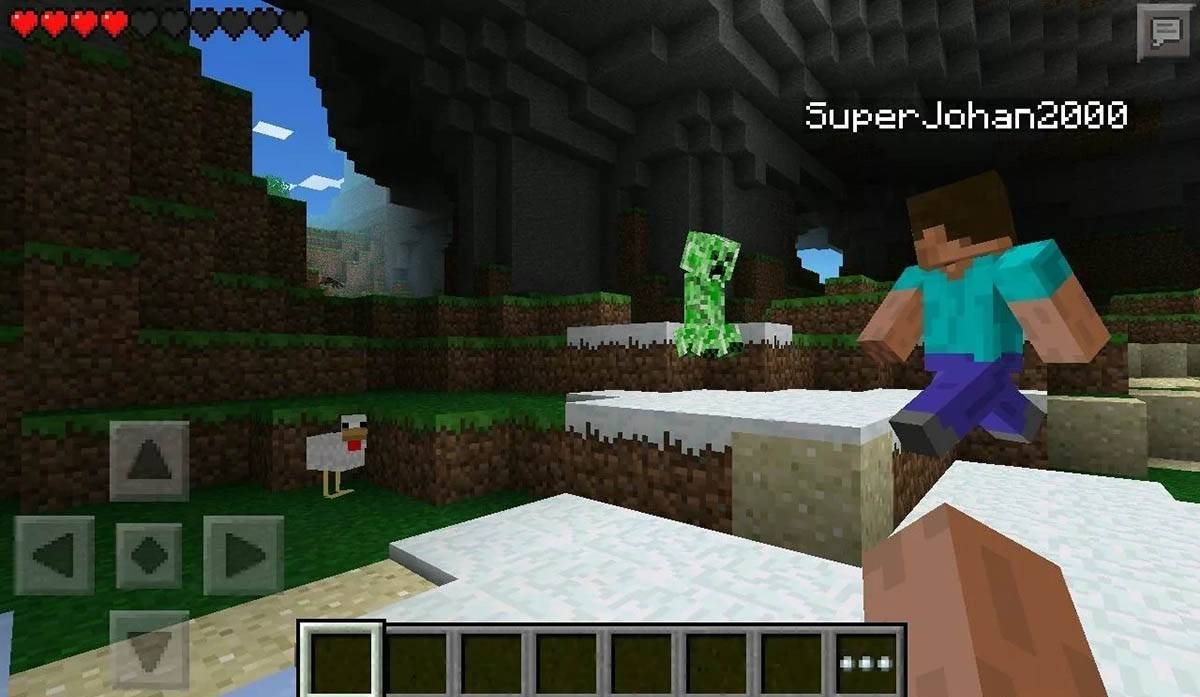 Image: Storage.googleapis.com
Image: Storage.googleapis.com
Il convient de noter que Bedrock Edition facilite le jeu multiplateforme sur tous les appareils mentionnés, permettant aux joueurs de joindre leurs forces quelle que soit la plate-forme choisie. Cependant, Java Edition ne prend pas en charge le jeu multiplateforme et est exclusif à PC.
Ainsi, le démarrage de Minecraft varie selon la plate-forme, mais la fonction de lecture multiplateforme dans l'édition Bedrock permet un jeu coopératif sur différents appareils.
Comment sortir Minecraft
Sortir le jeu est simple. Sur PC, appuyez sur la touche ESC pour accéder au menu du jeu, où vous trouverez le bouton "Enregistrer et arrêter". Après avoir cliqué dessus, vous reviendrez dans le menu principal et vous pourrez complètement quitter en fermant le programme.
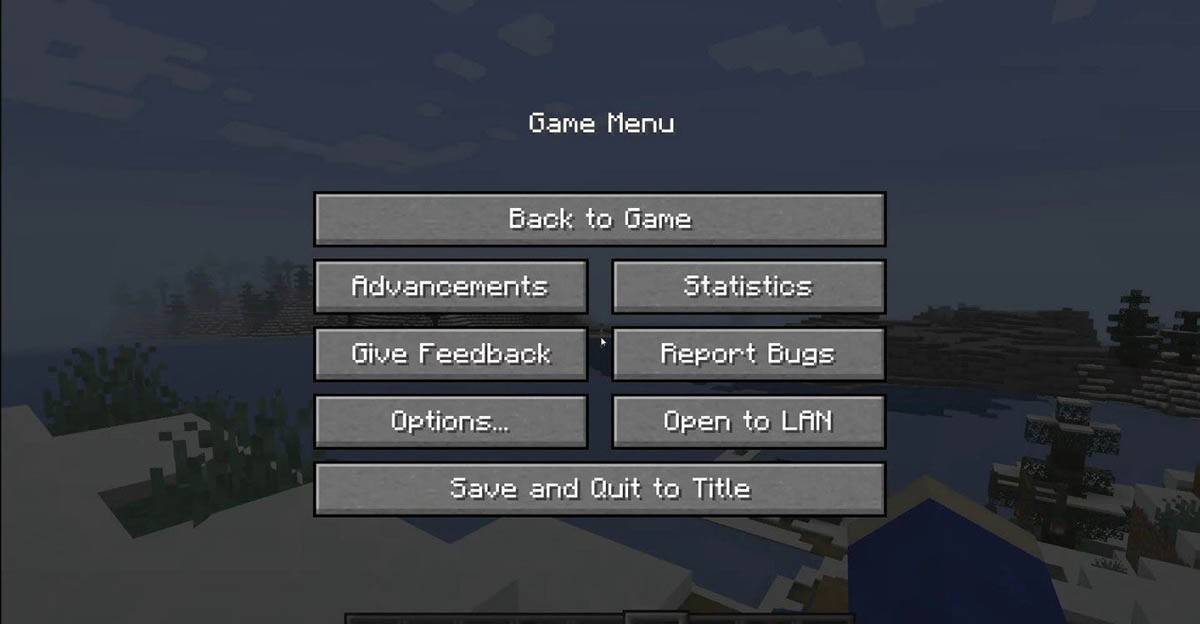 Image: tlauncher.org
Image: tlauncher.org
Sur les consoles, utilisez le menu Pause accessible via le bouton correspondant de GamePad. Sélectionnez "Enregistrer et quitter" pour terminer votre session. Pour fermer complètement Minecraft, accédez au menu de la console avec le bouton "Accueil", mettez en surbrillance le jeu et choisissez de quitter.
Sur les appareils mobiles, l'option "Enregistrer et arrêter" est dans le menu du jeu. Pour fermer complètement le jeu, sortez via le menu système de votre appareil. Sur Android, balayez le bas pour accéder aux applications en cours d'exécution et fermer Minecraft; Sur iOS, appuyez sur le bouton "Accueil" ou glissez vers le haut pour fermer l'application.
Maintenant que vous êtes équipé des bases, il est temps de profiter de vos aventures dans Minecraft à travers n'importe quel appareil, d'explorer et de créer dans ce vaste monde en blocs, que ce soit en solo ou avec des amis.








